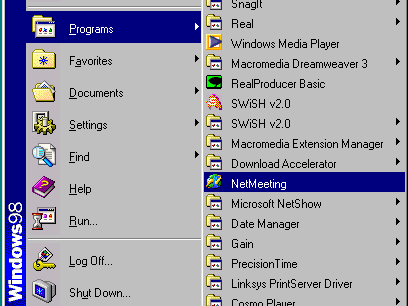
1.สิ่งที่จะต้องเตรียม
Hardware
1.กล้อง
Digital หรือ กล้อง Analog
ธรรมดาที่สามารถนำสัญญาณ Video
ออกมาได้
2.หากใช้กล้อง Analog ธรรมดา
จะต้องมี Video Capture Card ร่วมด้วย
3.Driver กล้อง Digital หรือ Video Capture Card
4.Sound Card (น่าจะมีมาแล้วสำหรับเครื่องคอมพิวเตอร์ในยุคปัจจุบัน)
5.ลำโพงและ Microphone
6.ระบบเครือข่ายอินเตอร์เนต
Software
1.Microsoft
NetMeeting
2.MSN Messenger
3.Account Hotmail
1. ติดตั้ง Driver
ของกล้อง หรือ Video Capture Card (กรณีใช้กล้องโทรทัศน์ทั่วไป)
2. ติดตั้ง NetMeeting
3. ติดตั้ง MSN Messenger 4.6
1.เริ่มติดตั้ง
Driver ของกล้อง หรือ Video Capture Card (กรณีใช้กล้องโทรทัศน์ทั่วไป)
2.
กรณีใช้กล้องโทรทัศน์ทั่วไป
เสียบต่อช่องสัญญาณ RCA จาก Video Out
ที่กล้อง และ สัญญาณ RAC Video In ที่
Video Capture ตรงช่อง Video
3.ติดตั้ง Software
ที่ทำงานร่วมกับกล้อง
4.ทดสอบการทำงานของกล้อง
และ Driver
ว่าสามารถทำงานได้หรือไม่
โดย Run Software ดังกล่าว
1.ติดตั้ง NetMeeting
2.เมื่อติดตั้งเรียบร้อยแล้วทำการเปิดโปรแกรม
(ในขั้นตอนนี้จำเป็นต้องเชื่อมต่อสัญญาณอินเตอร์เนตด้วย)
ดังภาพ
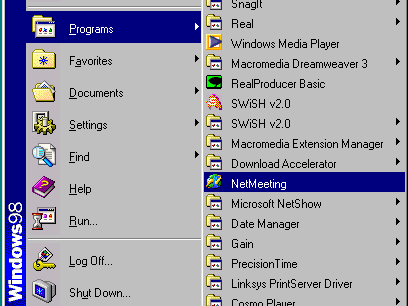
7. เมื่อเปิดโปรแกรม NetMeeting แล้วจะเกิด Dialog box ดังภาพให้กดปุ่ม Next
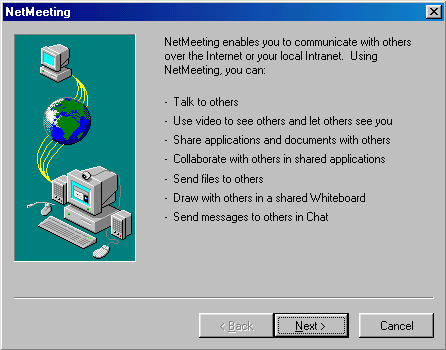
8.ในขั้นตอนนี้จำเป็นที่จะต้อง Register ข้อมูลของผู้ที่จะทำการ Conferencing ลงไป
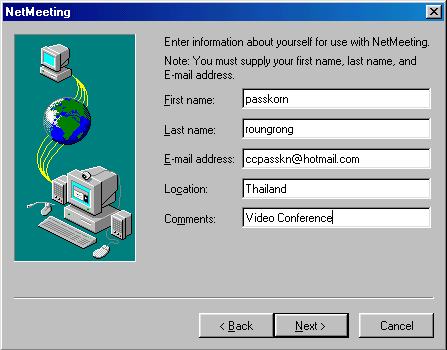
9.จากนั้นให้เลือกว่าจะให้ชื่อของท่านปรากฏบน Microsoft Internet Directory ไหม (ควรที่จะเลือกเพราะเวลาท่าน Online จะได้มีคนเห็นท่านและติดต่อสนทนากับท่านได้)
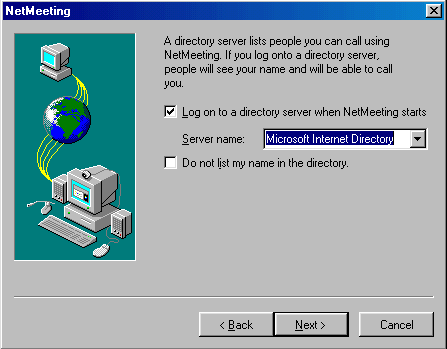
10.ขั้นตอนนี้สำคัญมากเนื่องจาก NetMeeting จะดำเนินการจัดการลักษณะภาพและเสียงที่เหมาะสมกับ Line ที่ท่าน Connect อยู่ ให้ท่านเลือกลักษณะการเชื่อมต่ออินเทอร์เนตของท่าน เช่น จาก Modem ก็เลือก 28800 bsp or faster modem จาก Lead line,หรือ Lan ก็เลือก Local Area Network หากท่านเลือกไม่ถูกต้องอาจจะได้ภาพและเสียงที่ไม่เหมาะสม เช่นภาพไม่สัมพันธ์กับเสียงหรือภาพกระตุก
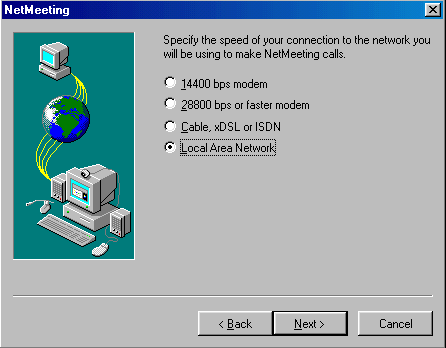
11.ขั้นตอนนี้โปรแกรมจะให้ท่านเลือกกล้องที่ท่านได้ติดตั้งลงบนเครื่องคอมพิวเตอร์ (กรณีที่ติดตั้งกล้องมากกว่า 1 กล้อง)
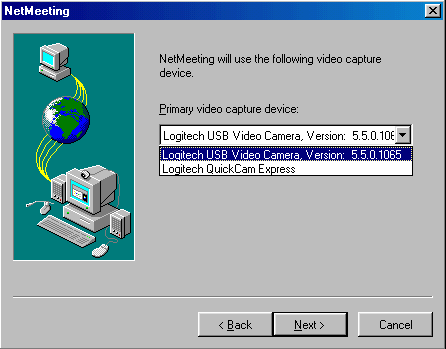
12.จากนั้นโปรแกรมจะกำหนดให้มีการสร้าง Shoctcut ที่ Desktop และ Lanuch bar เพื่อสะดวกต่อการใช้งาน ถ้าท่านไม่ต้องการให้มี Icon Shortcut ปรากฎที่ Desktop และ Lanuch bar ก็ไม่ต้องคลิกเครื่องถูกลงไป
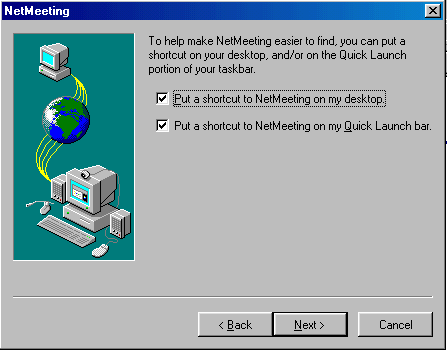
13.ส่วนใหญ่แล้วคอมพิวเตอร์ทุกเครื่องณ.ปัจจุบันมักมี Sound Card และติดตั้งมาเรียบร้อยแล้ว ใน Web Conference นี้จะร่วมใช้ระบบเสียงในของพิวเตอร์ ดังนั้นจึงข้ามขั้นตอนการติดั้งระบเสียง และหากระบบเสียงในเครื่องของท่านติดตั้งเรียบร้อยไม่มีปัญหาใดๆ ก็จะสามารถทดสอบได้ในขั้นตอนนี้ ให้กดปุ่ม Test และกดปุ่ม Stop เมื่อต้องการหยุด Test (อย่าลืมเปิดลำโพงของท่านด้วย)
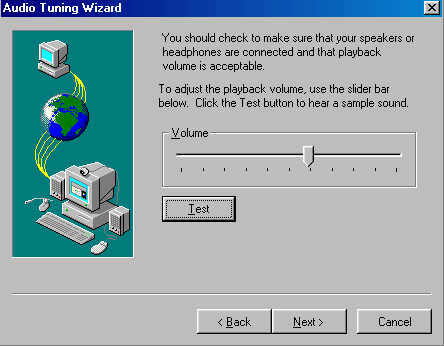
14.ระบบ Web Conferrence นั้นหากเห็นภาพได้ยินเสียงของผู้สนทนา ในทางกลับกันเราไม่สามารถสนทนากับเขาผู้นั้นได ้ก็ไม่จัดเป็น Web Conferrence สำหรับขั้นตอนนี้จะเป็นการทดสอบระบบ Microphone ของท่าน ของให้จัดเตรียมและติดตั้งให้เรียบร้อยก่อนการทดสอบ
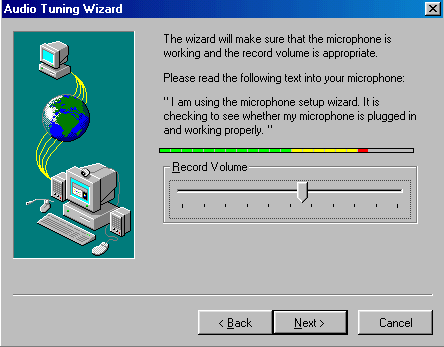
15.หลักจากทดสอบระบบเสียงจนเสร็จสมบรูณ์แล้วก็เป็นอันเสร็จสิ้น ขั้นตอนการติดตั้ง โปรแกรม Netmeeting ครับ
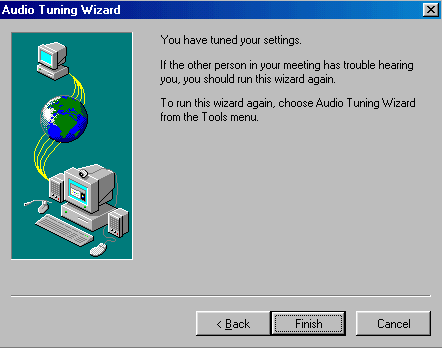
16 เมื่อสิ้นสุดการติดตั้งแล้วโปรแกรมจะถูกเปิดขึ้นมาเองโดยอัตโนมัติ เราลองมาดูหน้าตา... หน้าตาโปรแกรมสิว่ามันเป็นอย่างไร
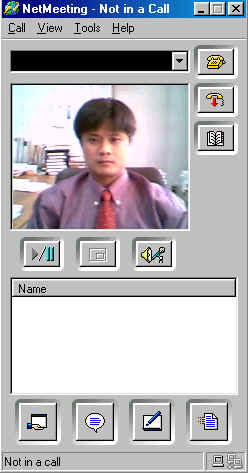
ท้ายนี้สำหรับผู้ที่กำลังจะติดตั้งระบบดังกล่าว
ผมขอแนะนำให้เตรียมสิ่งต่อไปนี้ให้ครบถ้วนก่อน
ได้แก่ กล้อง Digital หรือ Video Capture Card Sound
Card ลำโพงและ Microphone
ระบบเครือข่ายอินเตอร์เนต
จึงจะสามารถติดตังได้ครับ
3. การใช้งาน